벌처 파일질라 접속 방법 및 사용법이 궁금하셨나요? 그렇다면 잘 오셨습니다. 저도 같은 문제를 겪었기 때문이죠.
얼마 전 오랜시간 머리를 쥐어짜게 한 것이 하나 있었는데 바로 ftp 프로그램에 접속해 워드프레스 파일을 찾는 것이었다. 아무리 서치해봐도 vultr 벌처 파일질라 접속 방법은 나오지 않았다. 운이 좋게 여러번의 시도 끝에 로그인은 했는데.. 도대체 이 무수한 파일 중 워드프레스 파일을 어떻게 찾는다는 말이냐.
워드프레스를 운영하다보면 ftp에 접속해 시스템 파일을 직접 열어봐야하는 경우가 다수 있다. 나도 아직 초보 단계라 용어부터 낯설어 하나하나 공부해가며 익숙해지려 노력 중이다. (쉽게 익숙해지진 않을 것 같다..) 나같은 워드프레스 초짜를 위해, 벌처 사용자가 파일질라에 접속하고, 워드프레스 파일 위치 찾는 방법을 공유해 본다.
ftp 프로그램이란? ‘파일질라’ 추천
FTP(File Transfer Protocol)프로그램이란 자신의 컴퓨터에 있는 파일을 호스팅 서버로 업로드 하거나 다운로드 하는 파일 전송용 프로그램이다. 우리가 워드프레스를 만들기 위해 벌처에 서버를 구축하지 않았는가? 다시 말해, 이 글을 보고 있는 자신의 컴퓨터(로컬 컴퓨터)에서 벌처 서버(호스팅 서버)에 접속해 파일을 관리할 수 있는 프로그램이라 생각하면 된다.
FTP 프로그램은 여러가지가 있지만, 국내에서 많이 사용하며 주기적으로 업데이트가 이루어지는 파일질라를 추천한다.
파일질라 다운로드 방법
- 파일질라 사이트 접속 후 ‘Download FileZilla Client’ 클릭
- download 후 설치
벌처 사용자, 파일질라 접속 방법
내가 엄청나게 애를 먹었던 파일질라 접속. 호스트에 사용하는 도메인 주소를 넣어야하는 건 알겠는데, 이 사용자명과 비밀번호를 어디서 확인해야하는지 알 수 없었다. 벌쳐에서? 플레스크에서?
정답은 벌처에서 확인 가능하다. 플레스크는 워드프레스를 운영하기 위한 패널일 뿐이지, 서버 자체는 벌처에 있기 때문이다. 아래와 같이 파일질라에 접속할 수 있다.
- Vultr 접속 후 본인 서버의 username과 password를 확인
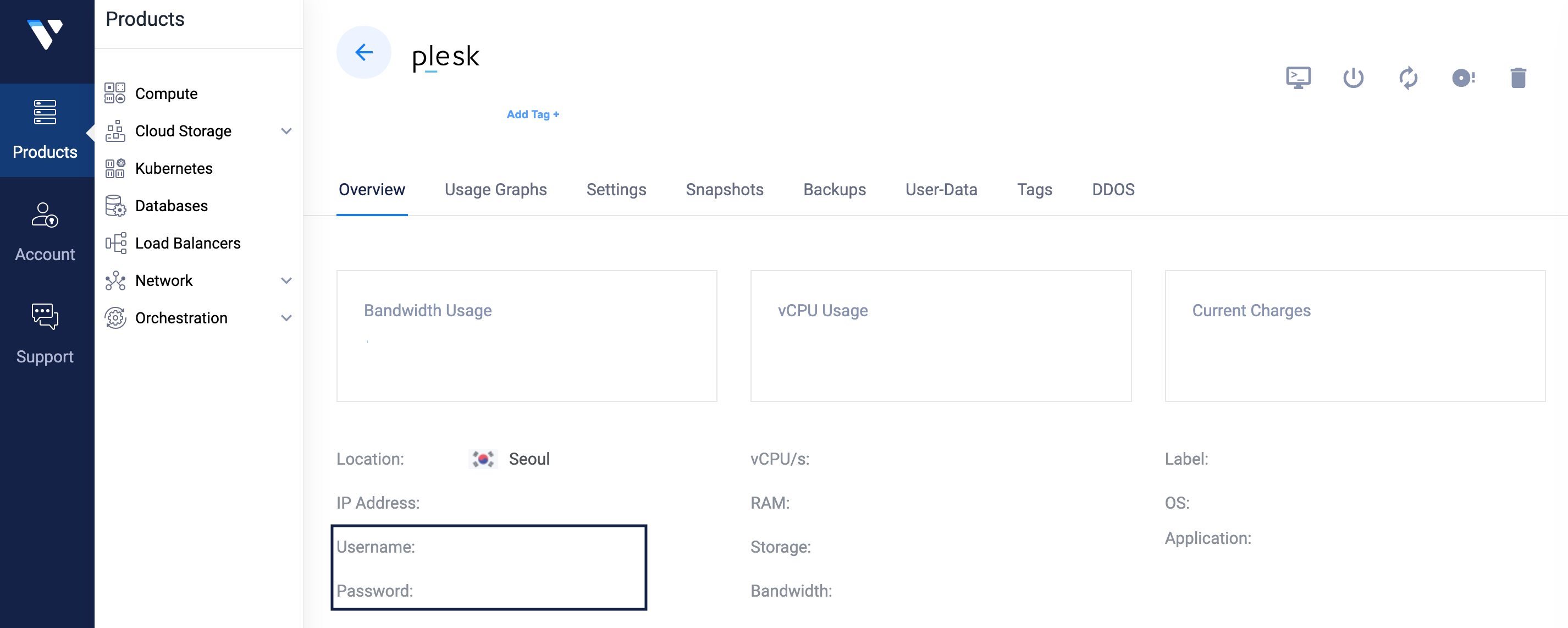
- 파일질라에 호스트, 사용자명, 비밀번호, 포트를 입력한 후 빠른 연결 클릭
▪️ 호스트 : 도메인주소
▪️ 사용자명 : vultr에서 확인한 username
▪️ 비밀번호 : vultr에서 확인한 password
▪️ 포트 : 22 (*포트를 쓰지 않으면 제대로 연결이 되지 않으니 꼭 입력하세요)
벌쳐 서버 파일질라에서 워드프레스 파일 위치 찾기
산 넘어 산. 워드프레스 관련된 작업을 위해선 서버에 워드프레스 파일이 어디있는지 찾아야 한다. 파일질라에서 망원경 표시를 클릭해 찾으려고 하는 파일을 검색해도 되지만, 서버에 기본적으로 엄청나게 많은 파일들이 저장되어 있기 때문에 시간이 다소 오래 걸린다. (처음엔 이 기능이 있는지도 몰랐다)
결국 난 하나씩 클릭해보다가 경로를 발견했다! 경로를 발견하자마자 이 글은 워드프레스에 꼭 쓰겠다고 다짐했음..
벌처 서버 파일질라 워드프레스 파일 경로는 아래와 같다.
▪️ 파일경로 : VAR / WWW/ VHOST/ 본인소유도메인명/ httpdocs/ wp-cotent
